レポート辞書でデータソースを作成した後、これらのソースを変換することができます。テーブルの結合、データのグループ化、関数値への適用、フィルタリング、データのソート、値の置換、累計の計算、値の割合の表示、スキップ、行数の制限の設定。
この章では、次のような課題を取り上げます。
 データ変換を編集します。
データ変換を編集します。
ステップ1:レポートデザイナーを実行します。
ステップ2:データ辞書に移動します。
ステップ3:データを接続します。
ステップ4:「新規項目」ボタンをクリックし、「新規データ変換」コマンドを選択します。

ステップ5:データ列をソースからデータ変換エディタにドラッグします。

インフォメーション |
データリレーションのために様々なソースからデータカラムを追加する場合、これらのソースの間に関係を設定する必要があります。
|
ステップ6:データ列の設定 - 値の種類の変更、データのグループ化、値への関数の適用、フィルタリング、データの並べ替え、値の置き換え、ランニングトータルの計算、値の割合の表示、スキップ、行数の制限を設定します。
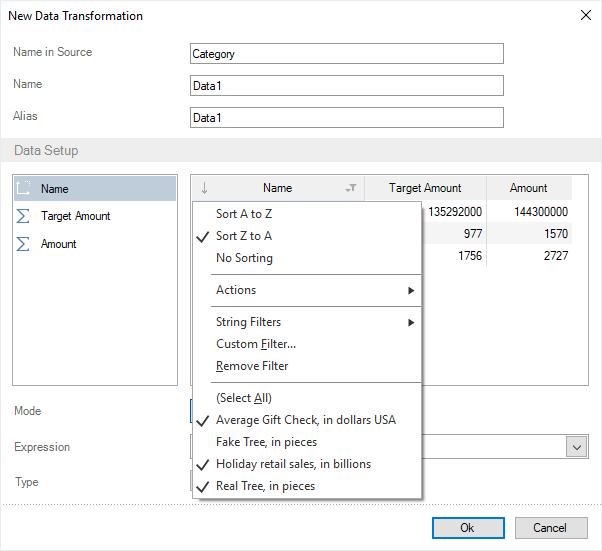
ステップ7:「新規データ変換」ウィンドウで「OK」をクリックします。
さて、このデータ変換をもとに、レポートやダッシュボードを作成することができます。
また、作成したデータ変換を編集することも可能です。
ステップ1:レポート辞書で既存のデータ変換を選択します。
ステップ2:データ辞書のツールバーの[編集]ボタンをクリックします。
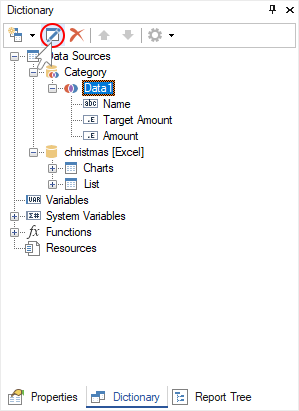
ステップ3:データ変換を編集します。
ステップ4:「データ変換の編集」ウィンドウで「OK」をクリックします。